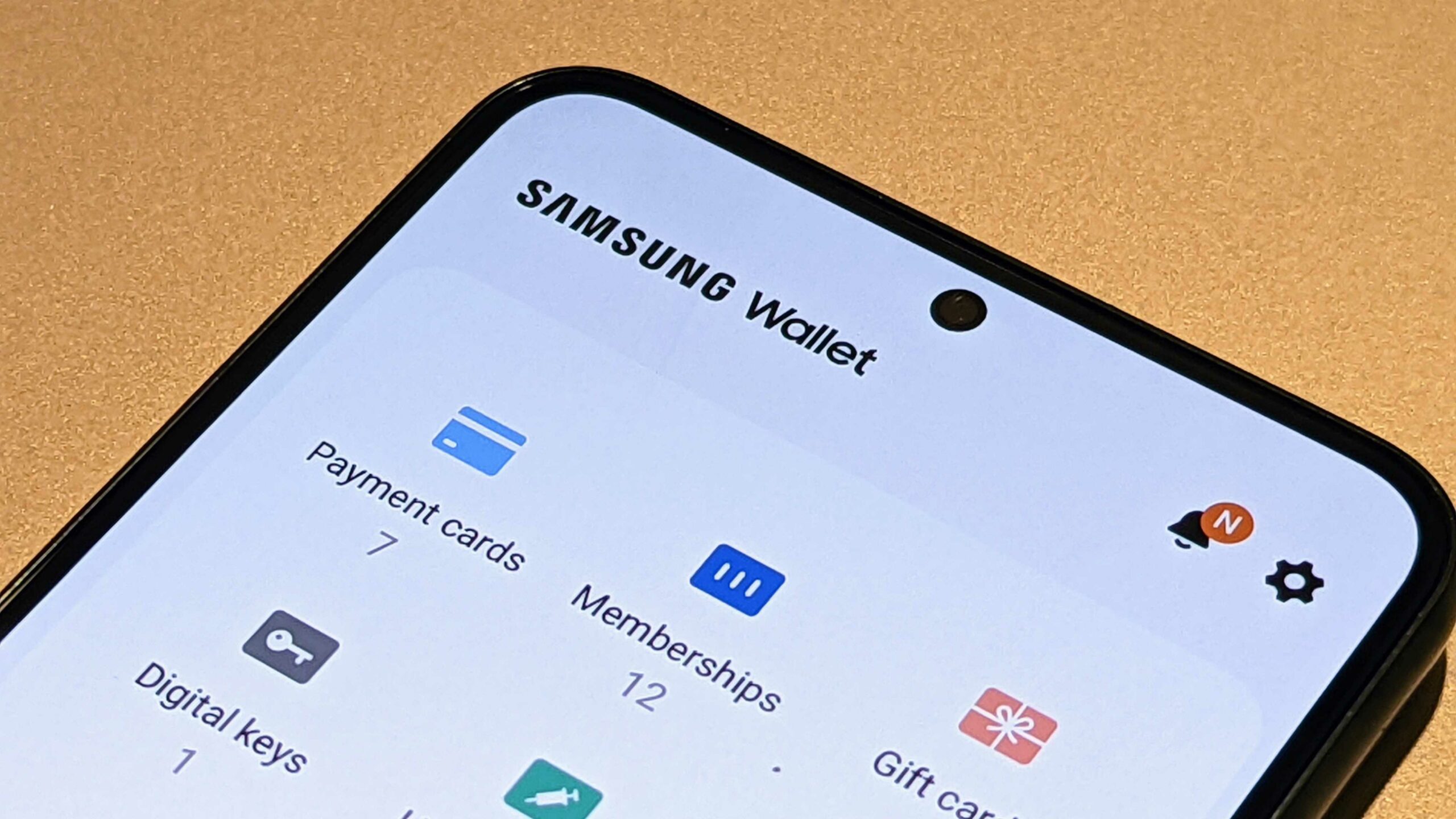
Samsung Cüzdanınızla ilgili sorun yaşıyorsanız endişelenmeyin, yalnız değilsiniz! Birçok Samsung kullanıcısı, cüzdanlarıyla ilgili yavaş yükleme süreleri, uygulamayı açarken hatalar veya uygulamaya hiç erişememe gibi sorunlar bildirdi.
Neyse ki, Samsung Cüzdanınızı tekrar çalışır hale getirmek için atabileceğiniz birkaç basit adım var. Bu blog gönderisinde, hareket halindeyken mali durumunuzu yönetmeye geri dönebilmeniz için Samsung Cüzdan sorunlarını nasıl gidereceğinizi ve düzelteceğinizi göstereceğiz.
Telefonunuzu Güncelleyin
ile ilgili sorunlarınız varsa Samsung Cüzdan, yapmanız gereken ilk şeylerden biri, telefonunuzun güncel olduğundan emin olmaktır. Herhangi bir güncelleme olup olmadığını kontrol etmek için cihazınızdaki Ayarlar menüsünü açmanız ve “Sistem Güncellemeleri” seçeneğini seçmeniz yeterlidir.
Burada, cihazınız için mevcut herhangi bir yeni yazılım güncellemesi olup olmadığını görebileceksiniz. Öyleyse, bunları yüklemek için talimatları uygulamanız yeterlidir. Telefonunuz güncellendikten sonra, uygulamanın kendisini kontrol etme zamanı. Cihazınızda Samsung Wallet'ın en son sürümünün yüklü olduğundan emin olun. Bunu yapmak için Play Store uygulamasını açın ve 'Samsung Cüzdan'ı arayın.
Sonuç listesinde bulduğunuzda, uygulamanın en son sürümünü yüklemek için 'Güncelle'ye dokunun. Güncelleme tamamlandıktan sonra uygulamayı tekrar başlatmayı deneyin. Sorun devam ederse, cihazınızı yeniden başlatmanız iyi bir fikir olabilir. Bu, uygulamada sorunlara neden olabilecek tüm geçici dosyaların veya ayarların temizlenmesine yardımcı olabilir.
Bu adımlardan hiçbiri sorununuzu çözmezse, daha fazla yardım için Samsung destek ile iletişime geçmeniz gerekebilir. Temsilcileri, özel durumunuza göre uyarlanmış daha ayrıntılı sorun giderme önerileri sunabilir. Gerekirse cihazınızın onarılmasını veya değiştirilmesini bile önerebilirler.
Alternatif olarak, diğer kullanıcıların benzer sorunlar yaşayıp yaşamadığını ve hangi çözümleri bulmuş olabileceklerini görmek için çevrimiçi forumları veya Reddit gibi sosyal medya sitelerini de kontrol edebilirsiniz. Nasıl devam etmeyi seçerseniz seçin, umarız bu adımlar, Samsung Wallet'ın düzgün çalışmamasını düzeltmenize yardımcı olabilir.
Cihazınızı Yeniden Başlatın
Samsung Wallet ile ilgili sorun henüz çözülmediyse, cihazınızı yeniden başlatmak çözüm olabilir. Bu işlem, uygulamanın düzgün çalışmasını engelleyen tüm yazılım aksaklıklarının düzeltilmesine yardımcı olabilir.
Cihazınızı yeniden başlatmak için, ekranda bir menü görünene kadar güç düğmesini basılı tutun. Ardından, işlemi tamamlamak için “Yeniden Başlat” veya “Yeniden Başlat” seçeneğini seçin. Cihaz yeniden başladığında, Samsung Wallet'ı başlatın ve sorunun çözülüp çözülmediğine bakın.
Cihazınızı yeniden başlatmak işe yaramazsa, Samsung Wallet uygulamasını silip yeniden yüklemeyi deneyin. Bunu yapmak için telefonunuzun ayarlarına gidin ve “Uygulamalar” veya “Uygulamalar” öğesini seçin. Uygulamalar listesinde “Samsung Wallet” öğesini bulun ve ona dokunun. Uygulamayı cihazınızdan kaldırmak için "Kaldır"ı seçin.
Daha sonra Google Play Store'u açın, “Samsung Wallet” araması yapın ve tekrar kurun. Bu yöntemin işe yarayıp yaramadığını ve Samsung Wallet'ı eskisi gibi kullanıp kullanamadığınızı görün.
Önbelleği ve Verileri Temizle
Uygulamayla ilgili sorunları gidermeye çalışırken Samsung Wallet için önbelleği ve verileri temizlemek önemli bir adımdır. Bu, tüm bozuk verilerin uygulamadan kaldırılmasını ve yeni verilerin doğru şekilde indirilmesini sağlayacaktır.
Samsung Cüzdan için önbelleği ve verileri temizlemek için şu adımları izleyin:
- Cihazınızda Ayarlar'ı açın.
- Uygulamalar veya Uygulama Yöneticisi üzerine dokunun.
- Yüklü uygulamalar listesinde Samsung Wallet'ı bulun.
- Depolama üzerine dokunun.
- Önbelleği Temizle ve Verileri Temizle üzerine dokunun.
- Tamam'a dokunarak eylemi onaylayın.
Bu işlemi tamamladıktan sonra, telefonunuzu yeniden başlatın ve sorunun çözülüp çözülmediğini görmek için Samsung Wallet'ı tekrar kullanmayı deneyin.
Uyumluluğu Kontrol Edin
Samsung Cüzdanınız çalışmıyorsa, yapmanız gereken ilk şeylerden biri uyumluluğu kontrol etmektir. Samsung Wallet uygulamasının düzgün çalışması için belirli donanım ve yazılım özellikleri gerekir. Telefonunuzun Samsung Cüzdan uygulamasıyla uyumlu olduğundan emin olmak için Samsung web sitesini ziyaret edebilir ve uyumlu cihazların listesini kontrol edebilirsiniz.
Cihazınız web sitesinde listelenmiyorsa bu, cihazınızın uygulamayı desteklemediği anlamına gelebilir. Cihazınız listede yer almasına rağmen Samsung Cüzdan uygulaması hala çalışmıyorsa, bu gönderide belirtilen diğer çözümleri deneyebilirsiniz.
Yazılım Güncellemelerini Kontrol Edin
Samsung Wallet çalışmayı durdurduğunda, uygulamanın en son sürümünün yüklü olduğundan emin olmanız önemlidir. Yazılım güncellemeleri genellikle önemli hata düzeltmeleri ve performans iyileştirmeleri içerir, bu nedenle güncel kalmak iyi bir fikirdir.
Güncellemeleri kontrol etmek için Google Play Store'u açın ve "Samsung Cüzdan"ı arayın. Uygulama sayfasında, yeni bir sürüm varsa "Güncelle" seçeneğini göreceksiniz. Bu seçeneğe dokunun ve ardından uygulamayı yeniden başlatmadan önce indirme ve yükleme işleminin bitmesini bekleyin.
Google Play Store'a erişiminiz yoksa veya Samsung Wallet'ı güncellemede sorun yaşıyorsanız, resmi Samsung destek web sitesini ziyaret etmeyi deneyin. Buradan, uygulamanın en son sürümünü manuel olarak nasıl indireceğinize ve kuracağınıza ilişkin ayrıntılı talimatları bulabilirsiniz.
Uygulamayı Yeniden Yükleyin
Bir uygulamayı yeniden yüklemek, uygulamayı cihazınızdan kaldırmak ve ardından tekrar indirip yüklemek anlamına gelir. Bu, uygulamayla ilgili kilitlenmeler, donmalar veya diğer hatalar gibi sorunları çözmede yardımcı olabilir. Bir uygulamayı şu şekilde yeniden yükleyebilirsiniz:
- Uygulamayı kaldırın: "Ayarlar" > "Uygulamalar" > "Uygulama adı" > "Kaldır"a gidin. "Tamam"a dokunarak işlemi onaylayın.
- Uygulamayı tekrar indirin: Google Play Store'u açın ve yeniden yüklemek istediğiniz uygulamayı arayın. Uygulamaya ve ardından "Yükle"ye dokunun.
- Uygulamayı yükleyin: Uygulamayı cihazınıza yüklemek için ekrandaki talimatları izleyin.
- Oturum açın: Uygulama bir hesap gerektiriyorsa, hesap bilgilerinizle oturum açın.
Uygulamayı yeniden yükleyerek, uygulamada bazen karşılaştığınız sorunları çözebilecek yeni bir uygulamaya başlarsınız. Uygulamayı yeniden yükleyerek, kayıtlı tüm verileri veya tercihleri kaybedebileceğinizi aklınızda bulundurmanız önemlidir.






Yorum bırak